- 1 GÖRÜNÜŞLERE EKSEN YERLEŞTİRME (Centerline)
- 2 GÖRÜNÜŞLERİN ÖLÇÜLENDİRİLMESİ (Dimension)
- 3 YÜZEY İŞLEME İŞARETLERİ (Surface Finish)
- 4 NOT (Note)
- 5 DATUM UNSURU (Datum Feature)
- 6 GEOMETRİK TOLERANS (Geometric Tolerance)
- 7 ALANI TARA/DOLDUR (Area Hatch/Fill)
- 8 KAYNAK SEMBOLÜ (Weld Symbol)
- 9 BALON (Balloon)
- 10 TIRTIL (Caterpillar)
- 11 KOZMETİK VİDA DİŞİ AÇMA (Cosmetic Thread)
- 12 DİĞER DETAYLAR (Other Details)
- 13 HAZIR ŞABLON DOSYALAR
- 14 ŞABLON DOSYA HAZIRLAMA
- 15 YAZDIRMA (Printing)-1
- 16 YAZDIRMA (Printing)-2
1.TANITIM
Parçalar üzerinde işlenmesi zorunlu olan yerler ile işlenmesi gerekmeyen yerler vardır. Sürtünmenin azaltılması için bazı yüzeyler ince kalitede işlenirler. Eskiden işlenen yüzeyin kalitesi el ve göz kontrolüyle yapılırdı. Teknolojinin gelişmesiyle birlikte işlenen yüzeylerin iz derinliği mikron cinsinden ölçülmeye başlandı. Bir mikron mm’ nin binde biridir. Bilim adamları yüzeyin düzgünlüğünü sayılarla ifade ettiler ve kullanmaya başladılar.
Yüzey işleme işaretlerinin resim üzerinde gösterilmesi önemli bir konudur. Biz burada konunun ana hatlarını vereceğiz. Bu konuyu makine teknik resmi çizenlerin iyi bilmesi gerekir. Detaylı ve geniş bilgi için Teknik Resim-Z.Şen, N.Özçilingir kitabına müracaat edilmelidir. Önce görünüşler elde edilir ve ölçülendirme yapılır. Yüzey cilası (yüzey işleme işaretleri) komutuna aşağıdaki yollardan biriyle ulaşılır ve çalıştırılır:
♦ Detaylandırma (Annotation) araç çubuğu üzerindeki Yüzey Cılası (Surface Finish)  komut düğmesi üzerine tıklanır.
komut düğmesi üzerine tıklanır.
♦ Ekle Menü > Detaylandırmalar > Yüzey Cilası Sembolü… (Insert Menu > Annotations > Surface Fınısh…) yoluyla komut çalıştırılır.
Yüzey işleme işaretleri ilave etmek için aşağıdaki işlem sırası uygulanmalıdır:
1. Yüzey Cılası (Surface Finish)
 komutu çalıştırılır.
komutu çalıştırılır.2. Yüzey Cilası (Surface Finish) isimli özellik yöneticisi görüntülenir (Şekil 1). Özellik yöneticisinde aşağıdaki düzenlemeler yapılır:
♦ Sembol (Symbol) bölümünde sembol seçenekleri bulunur ve işleme uygun olan seçilir. Başında JIS bulunan seçeneklerde üçgenlerle ifade edilen semboller bulunur. Bunlar Japonya’ da kullanılan sembollerdir. Eskiden ülkemizde de çok kullanılırdı.
> Temel (Basic)
 seçeneği seçilirse aralarında 60° açı bulunan biri kısa diğeri uzun iki çizgiden meydana gelir. Uzun çizgi her zaman sağ taraftadır.
seçeneği seçilirse aralarında 60° açı bulunan biri kısa diğeri uzun iki çizgiden meydana gelir. Uzun çizgi her zaman sağ taraftadır.> Makinelenme Gerekiyor (Machining Required)
 seçeneği seçilirse temel semboldeki kısa çizginin üzerine yatay bir çizgi çizilir ve makinelerde işlenmesi zorunlu olan yerlere konulur.
seçeneği seçilirse temel semboldeki kısa çizginin üzerine yatay bir çizgi çizilir ve makinelerde işlenmesi zorunlu olan yerlere konulur. 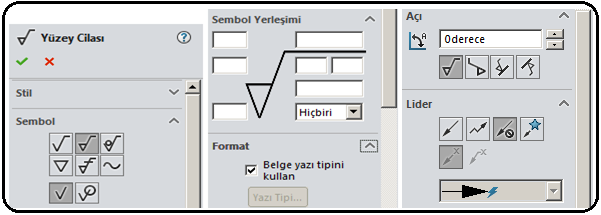
Şekil 1:”Yüzey Cilası (Surface Finish)” özellik yöneticisi > Makilenme Yasak (Machining Prohibited)
 seçeneği seçilirse temel sembole bir daire eklenir ve parça resimleri üzerinde işlenmeyecek yerlere konulur.
seçeneği seçilirse temel sembole bir daire eklenir ve parça resimleri üzerinde işlenmeyecek yerlere konulur.♦Sembol Yerleşimi (Symbol Layout) bölümünde, sembole ilave edilecek hususlar bulunur. Bu hususlar şunlardır:
> Maksimum Kabalık (Maximmum Roughness) kısmına en yüksek ortalama pürüzlülük değeri 3.2 gibi yazılır.
> Minumum Kabalık (Minumum Roughness) kısmına en düşük ortalama pürüzlülük değeri 1,6 şeklinde yazılır (Şekil 2).
> Malzeme Çıkarma İzni (Metarial Removal Allowance) kısmına, yüzey işlenirken müsaade edilen talaş kalınlığı yazılır (Şekil 3).
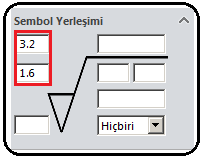
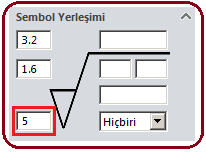
Şekil 2:Pürüzlülük değerleri Şekil 3:İşleme kalınlığı > Üretim Metodu/Uygulamaları (Production Method / Treatment) kısmına parça üzerine ilave edilecek işlemler yazılır. Örneğin tavlama, taşlama, sertleştirme, boyama gibi (Şekil 4).
> Örnekleme Uzunluğu (Sampling Lenght) kısmına parça üzerinde pürüzlülüğü ölçülecek kısmın uzunluğu yazılır (Şekil 5).
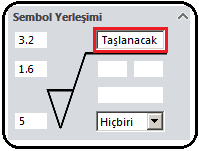
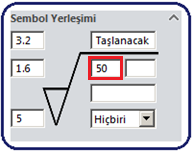
Şekil 4:Üretim metodu Şekil 5:Ölçülecek uzunluk > Diğer Kabalık Değerleri (Other Roughness Values) kısmına uygulanacak diğer pürüzlülük değeri varsa yazılır (Şekil 6).
> Kabalık Aralığı (Roughness Spacing) kısmına bir pürüzün en büyük değeri yazılır (Şekil 7).
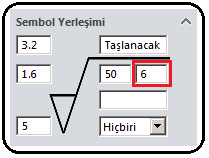
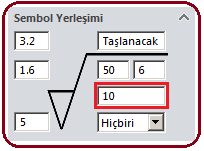
Şekil 6:Diğer pürüz. değeri Şekil 7:Başka pürz. değeri > İşleme İzlerinin Yönü (Lay Direction) kısmından, işleme izi yönü seçilir. Bu semboller işleme işaretinin sağ tarafa yerleşirler (Şekil 8). Bu semboller şunlardır:
Hiçbiri (None) seçeneğinin işareti yoktur.
Dairesel (Circular) seçeneğinin işareti C şeklindedir.
Çarpılı (Crossed) seçeneğinin işareti X şeklindedir.
Çok Yönlü (Multi-Direction) seçeneğinin işareti M şeklindedir.
Paralel (Paralel) seçeneğinin işareti = şeklindedir.
Dik Açı (Perpendicular) seçeneğinin işareti
 şeklindedir.
şeklindedir.Radyal (Radial) seçeneğinin işareti R şeklindedir.
Tenecikli (Particulate) seçeneğinin işareti P şeklindedir.
Şekil 9’ da yüzey işleme işaretine ilave edilmiş tüm değerler toplu halde görülmektedir. Hemen şunu hatırlatalım. Bu bilgilerin hepsinin aynı anda kullanılma zorunluluğu yoktur.
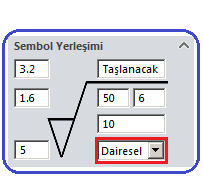
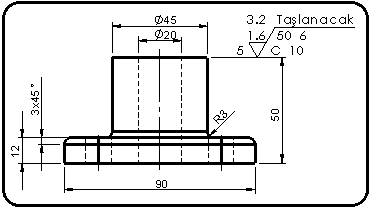
Şekil 8:İşleme izi şekli Şekil 9:Sembol ve toplu değerler ♦ Format (Biçim) bölümünde, yazı ayarları yapılır.
> Belge yazı tipini kullan (Use document’s font) onay kutusu işaretli olursa Araçlar Menü►Seçenekler ► Belge özellikleri ►Detaylandırmalar ►Yüzey Cilaları (Tools Menu ► Options ►Document Properties ► Annotations ► Surfaces Finish)’ de yapılan yazı ayarları kullanılır.
> Belge yazı tipini kullan onay kutusunun işareti kaldırılırsa Yazı Tipi (Font) düğmesi aktif hale gelir ve tıklanarak yazı tipi ayarları yapılır. Yazı ayarları daha önce anlatıldığı gibi yapılır.
♦ Açı (Angle) bölümünde işleme işaretlerinin açısı ayarlanır (Şekil 10).
 düğmesine tıklanarak işaretler yazılarıyla beraber 90° sola döndürülür. İşareti eğik yüzeylere dik yerleştirmek için Açı (Angle)
düğmesine tıklanarak işaretler yazılarıyla beraber 90° sola döndürülür. İşareti eğik yüzeylere dik yerleştirmek için Açı (Angle)  kısmına açı değeri girilir.
kısmına açı değeri girilir. 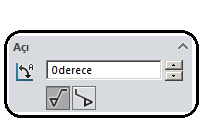
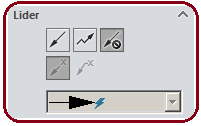
Şekil 10:Açı bölümü Şekil 11:Lider bölümü ♦ Lider (Leader) bölümünde (Şekil 11) gerekiyorsa kılavuz çizgilerinin ayarı yapılır. Bu ayarlar şunlardır:
> Lider (Leader)
 düğmesine tıklanırsa kılavuz çizgileri otomatik yerleştirilir.
düğmesine tıklanırsa kılavuz çizgileri otomatik yerleştirilir.> Çoklu basamak lider (multi-jog leader)
 düğmesine tıklanırsa kılavuz çizgisi basamaklı yerleşir.
düğmesine tıklanırsa kılavuz çizgisi basamaklı yerleşir.> Lider Yok (No leader)
 düğmesine tıklanırsa kılavuz çizgileri yerleştirilmez. Default (Varsayılan) seçim budur.
düğmesine tıklanırsa kılavuz çizgileri yerleştirilmez. Default (Varsayılan) seçim budur.> Düz Lider (Straight Leader)
 düğmesine tıklanırsa kılavuz çizgileri düz olarak yerleştirilir.
düğmesine tıklanırsa kılavuz çizgileri düz olarak yerleştirilir.> Bükülü Lider (Bent Lader)
 düğmesine tıklanırsa kılavuz çizgisinin uç kısmı bükülmüş olarak gösterilir.
düğmesine tıklanırsa kılavuz çizgisinin uç kısmı bükülmüş olarak gösterilir.> Ok stili (Arrow style)
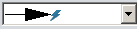 kısmından liderin ucuna yerleşecek ok şekli seçilir. ♦ Tamam (OK)
kısmından liderin ucuna yerleşecek ok şekli seçilir. ♦ Tamam (OK) düğmesine tıklanarak resim üzerine konulan işaretler kalıcı hale getirilir. Şekil 12’ de örnek uygulama görülmektedir. Bu uygulamada işaretlerin yerleşme şekli ve yazıların konumuna dikkat
düğmesine tıklanarak resim üzerine konulan işaretler kalıcı hale getirilir. Şekil 12’ de örnek uygulama görülmektedir. Bu uygulamada işaretlerin yerleşme şekli ve yazıların konumuna dikkatedilmelidir. Ra harfleri ortalama değeri temsil etmektedir.
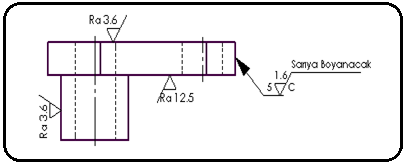
Şekil 12:Yüzey işleme işaretlerinin yerleşimi



